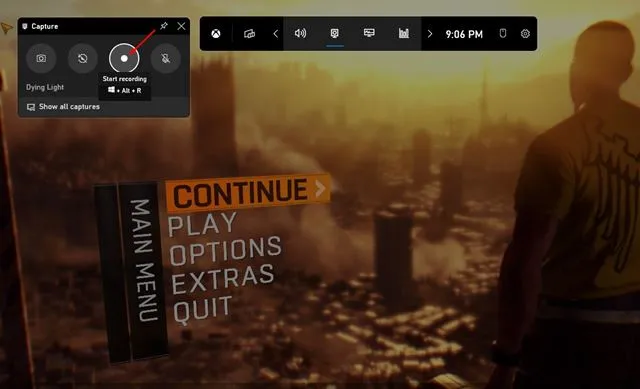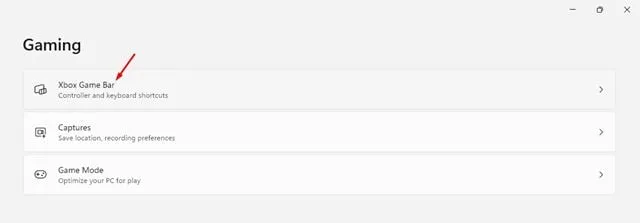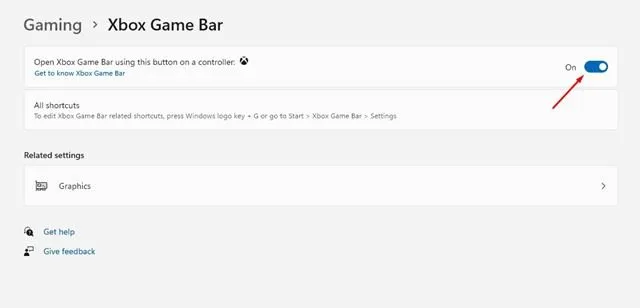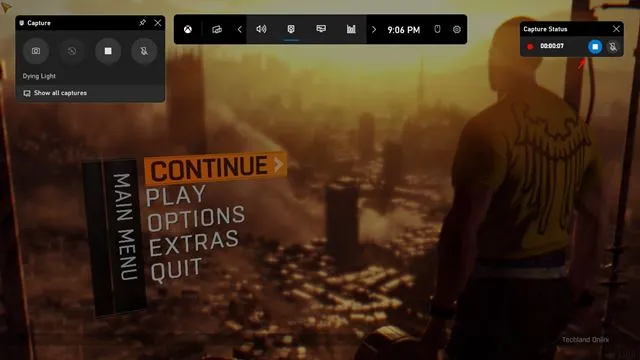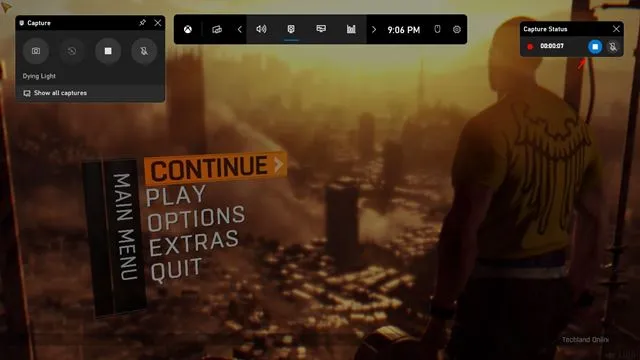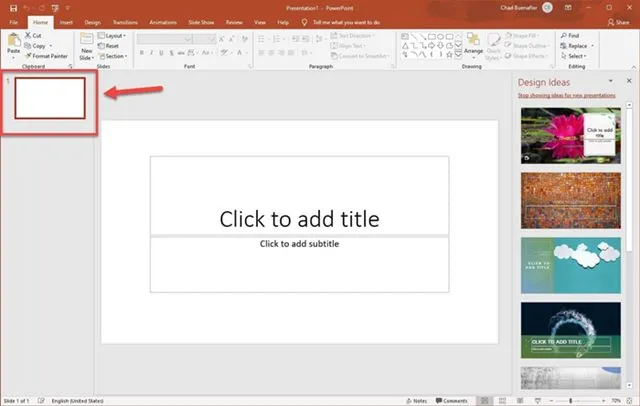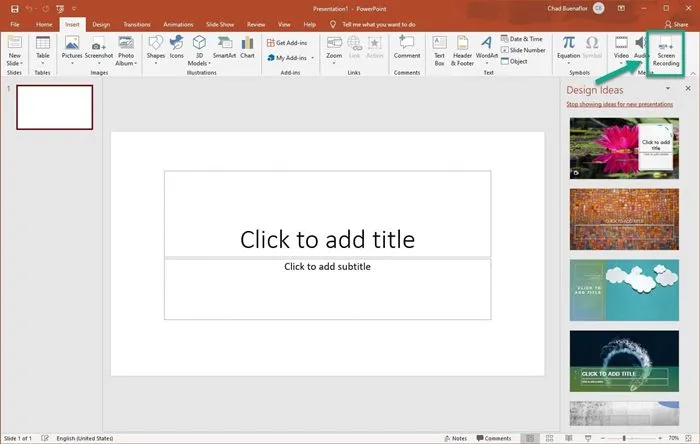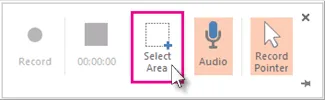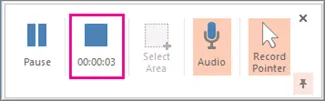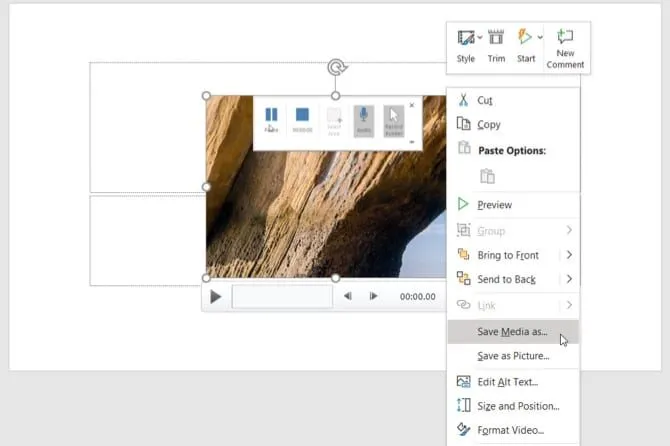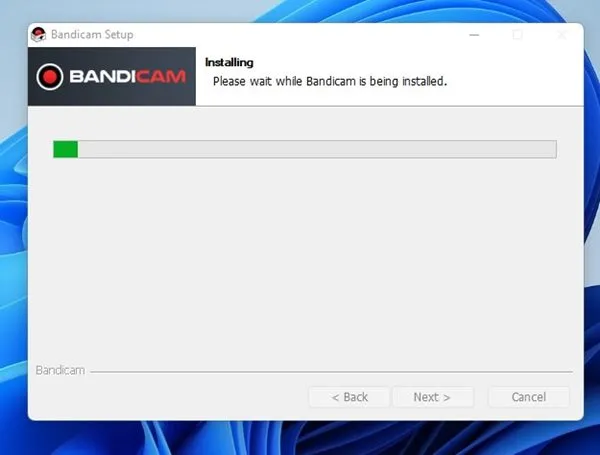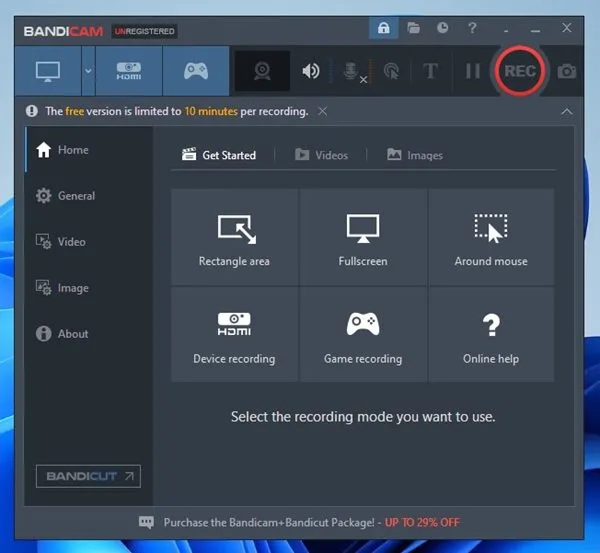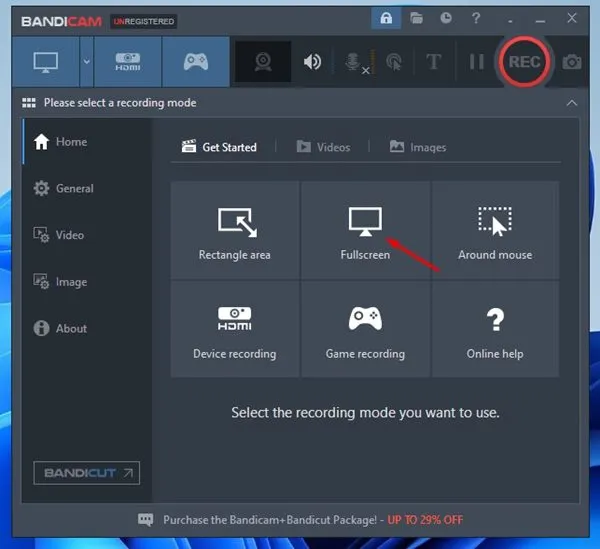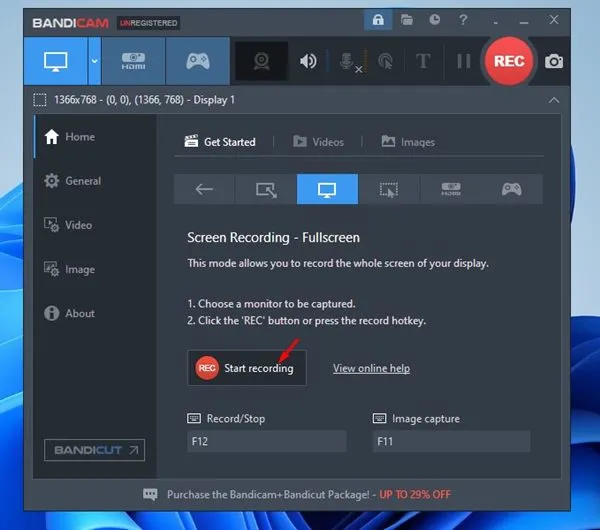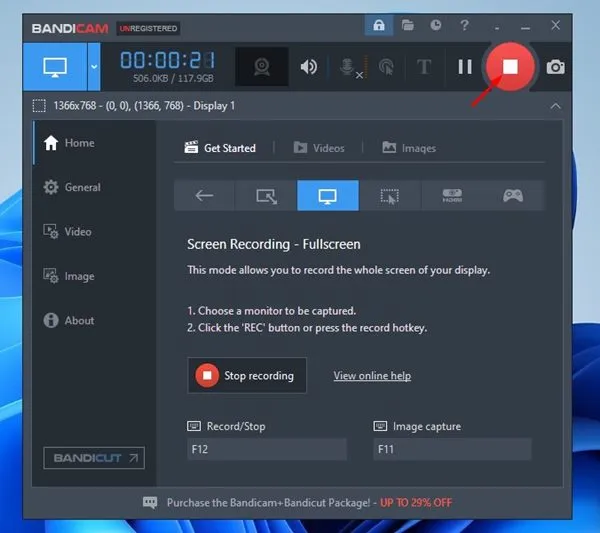Microsoft Windows 11 sabon tsarin aiki ne na tebur wanda ke ba da sassauci mai yawa da zaɓuɓɓukan gyare-gyare. Bari mu yarda, a wani lokaci yayin amfani da Windows, muna son yin rikodin allon mu.
Ta yin rikodin allonku a cikin Windows 11, zaku iya nuna sabbin fasalolin da kuke wasa da su ko ma yin rikodin wasanku. Ko menene dalili, zaku iya rikodin allon PC ɗinku cikin sauƙi akan Windows 11.
A cikin Windows 11, zaku iya dogara da kayan aikin da aka gina ko software na ɓangare na uku don yin rikodin allonku. Don haka, idan kuna neman hanyoyin yin rikodin allo akan Windows 11, to kuna karanta jagorar da ta dace.
Manyan hanyoyin 3 don yin rikodin allo akan Windows 11
A cikin wannan labarin, za mu raba Hanyoyi 3 mafi kyau don yin rikodin allo a ciki Windows 11. Bari mu duba.
1) Yi rikodin allonku tare da Barn Wasan Xbox
A wannan hanyar, za mu yi amfani da Xbox Game Bar app don yin rikodin allo akan Windows 11. Ga wasu matakai masu sauƙi waɗanda kuke buƙatar bi.
1. Da farko, buɗe maɓallin Fara a cikin Windows 11 kuma zaɓi "Settings" .
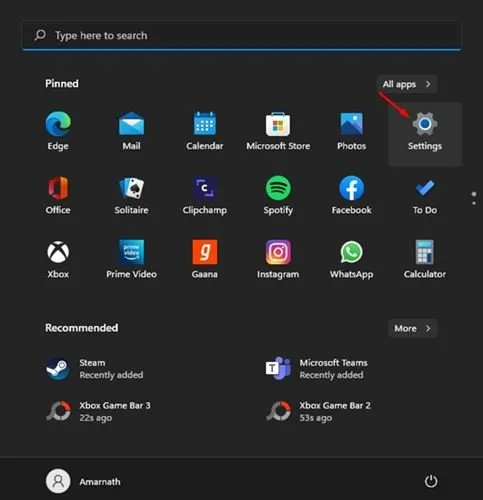
2. A kan Saituna shafi, matsa Option wasanni Kamar yadda aka nuna a kasa.
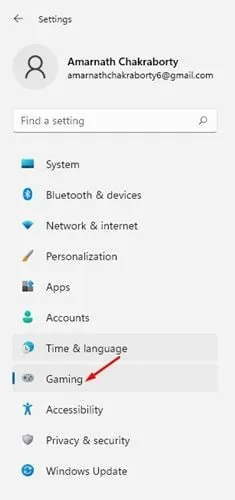
3. A dama, danna kan wani zaɓi Barikin Wasannin Xbox .
4. A kan Xbox Game Bar allon, kunna jujjuyawar kusa Bude Xbox Game Bar ta amfani da wannan maɓallin akan mai sarrafawa .
5. Don yin rikodin allo, kawai danna maballin Windows Key + G. Wannan zai buɗe Xbox Game Bar.
6. A cikin faifan ɗaukar hoto, danna maɓallin fara rikodi Kamar yadda aka nuna a kasa.
7. Wannan zai fara rikodin allonku. Don dakatar da rikodi, danna maɓallin "kashewa" Kamar yadda aka nuna a kasa.
Shi ke nan! Na gama. Za a adana rikodin a cikin Wannan PC > Bidiyo > Babban fayil ɗin ɗauka. Kuna iya dubawa ko share rikodinku daga wannan babban fayil ɗin.
2) Yi rikodin allo na Windows 11 ta hanyar PowerPoint
A cikin wannan hanyar, za mu yi amfani da Microsoft PowerPoint don yin rikodin allo Windows 11. Lura cewa wannan hanyar kuma tana aiki akan Windows 10. Ga abin da kuke buƙatar yi.
1. Da farko, ƙaddamar da Microsoft Powerpoint kuma ƙirƙirar gabatarwa Gabatarwa na babu komai .
2. Yanzu, Zaɓi nunin faifai daga sashin dama kamar yadda aka nuna a kasa.
3. Yanzu je shafin "Saka" kuma zaɓi wani zaɓi "aukar allo" .
4. Yanzu za ku ga allon rikodi ayyuka. Kuna buƙatar danna maɓallin Ƙayyade yankin Zaɓi yankin allon da kake son yin rikodin .
5. Da zarar an gama, danna maɓallin Rajista. Don tsaida rikodin allo, matsa kashe button Kamar yadda aka nuna a kasa.
6. Za a nuna rikodin allo a cikin sabon slide ɗin da kuka ƙirƙira. Danna dama akan rajista kuma zaɓi wani zaɓi Ajiye kafofin watsa labarai kamar Don ajiye shirin zuwa kwamfutarka.
Shi ke nan! Na gama. Wannan shine yadda zaku iya amfani da Microsoft Powerpoint don yin rikodin allo akan Windows 11.
3) Yi rikodin allo tare da Rikodin allo na Bandicam
Rikodin allo na Bandicam kyauta ne, mai rikodin allo mai sauƙin amfani wanda ke da cikakkiyar jituwa tare da Windows 11. Idan aka kwatanta da sauran kayan aikin rikodin allo na ɓangare na uku, Rikodin allo na Bandicam ya fi sauƙi don amfani kuma yana ba da ƙarin fasali. Anan ga yadda ake amfani da rikodin allo na Bandicam don yin rikodin allo Windows 11.
1. Da farko, download kuma shigar Mai rikodin allo na Bandicam A kan Windows 11 PC.
2. Da zarar an shigar, sai ka bude app, za ka ga allo kamar kasa. Anan kuna buƙatar Zaɓi yanayin rikodin allo .
3. Idan kana son yin rikodin cikakken allo, zaɓi wani zaɓi cikakken kariya .
4. A fuska na gaba, matsa kan wani zaɓi fara rikodi , Kamar yadda aka nuna a kasa.
5. Don tsaida rikodin allo, matsa kashe button daga saman mashaya.
6. Za a adana rikodin allo a cikin babban fayil ɗin Documents na tsarin shigarwa na tsarin ku.
Shi ke nan! Na gama. Wannan shine yadda zaku iya amfani da sigar Bandicam kyauta don yin rikodin allo Windows 11.
Abu ne mai sauqi don yin rikodin allo akan Windows 11, ba kwa buƙatar amfani da kowane kayan aiki mai ƙima. Da fatan wannan labarin ya taimake ku! Da fatan za a raba shi tare da abokan ku kuma. Idan kuna da shakku game da wannan, to ku sanar da mu a cikin akwatin sharhi da ke ƙasa.